Istražite ova pouzdana rješenja za ispravljanje ove pogreške
- Ova se pogreška može pojaviti kada pokušate promijeniti profilnu sliku više od dva puta zaredom.
- U ovom vodiču raspravljat ćemo o razlozima koji stoje iza problema zajedno s jednostavnim rješenjima.
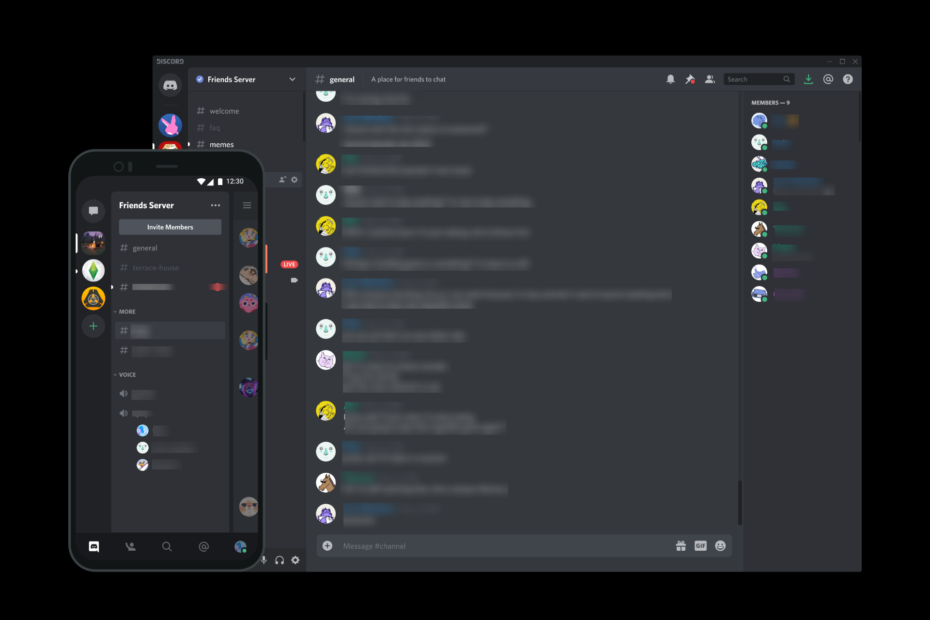
Mnogi su se korisnici žalili da kad god pokušaju izrezati sliku kako bi je upotrijebili za profilnu sliku na Discordu, prikazuje da se datoteka ne može otvoriti: kod rezultata loše aktivnosti 96, kod zahtjeva: 800. Ista se pogreška pojavljuje i prilikom izrezivanja logotipa poslužitelja. Pa, ovo može biti neugodno, ali ne brinite, može se popraviti.
Ovdje ćemo vas provesti kroz korake da se toga riješite poruka o pogrešci na Discordu odmah nakon rasprave o razlozima problema.
Što uzrokuje grešku kod rezultata loše aktivnosti 96?
Kako testiramo, pregledavamo i ocjenjujemo?
Proteklih 6 mjeseci radili smo na izgradnji novog sustava pregledavanja načina na koji proizvodimo sadržaj. Koristeći ga, naknadno smo prepravili većinu naših članaka kako bismo pružili stvarnu praktičnu ekspertizu o vodičima koje smo napravili.
Za više detalja možete pročitati kako testiramo, pregledavamo i ocjenjujemo na WindowsReportu.
Mogu postojati različiti razlozi za pojavu problema. Međutim, ovdje su navedeni neki od najpopularnijih razloga problema:
- Višestruko mijenjanje profilne slike – Ako ste pokušali promijeniti profilnu sliku više od dva puta unutar nekoliko minuta, mogli biste vidjeti pogrešku. Pričekajte 5-10 minuta da učitaj novu fotografiju.
- Spora internetska veza – Postoji mogućnost da se proces ne dovrši jer vaš uređaj ne može doći do poslužitelja zbog nestabilne internetske veze.
Što mogu učiniti da popravim šifru pogreške rezultata loše aktivnosti 96?
Prije nego što se uključite u napredne korake za rješavanje problema, razmislite o izvođenju sljedećih provjera:
- Ažurirajte aplikaciju Discord i provjerite postoje li ažuriranja na vašem uređaju
- Upotrijebite drugi uređaj za prijenos fotografije
- Ponovno pokrenite uređaj i usmjerivač. Ovo također pomaže protiv Discord pogreška 1105.
- Uključite i isključite način rada u zrakoplovu za resetiranje internetske veze
- Koristite ethernet vezu ako koristite Discord na računalu
1. Brisanje mape Discord fotografije (Android)
Upravitelj datoteka na Androidu može se označiti s My Files, File Manager ili Files na različitim Android uređajima.
- Otvorite popis aplikacija, pronađite i kliknite Moji dokumenti (Upravitelj datoteka).

- Pronađite Fotografije mapu, idite na Razdor mapu i izbrišite je.
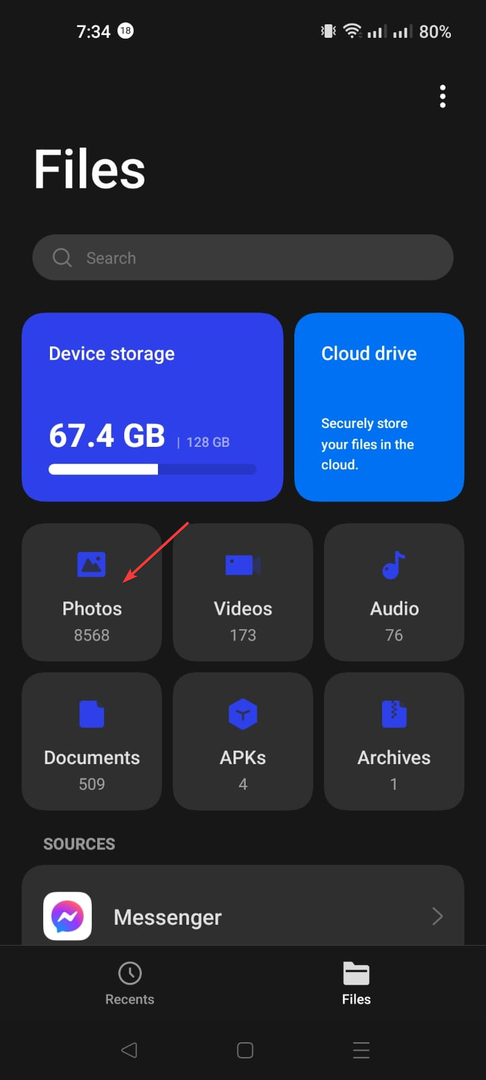
- Otvorite aplikaciju Discord i pokušajte sada promijeniti svoju profilnu sliku.
2. Prenesite profilnu sliku s Google fotografija (Android)
- Ići Razdor i pokušajte promijeniti svoju sliku.
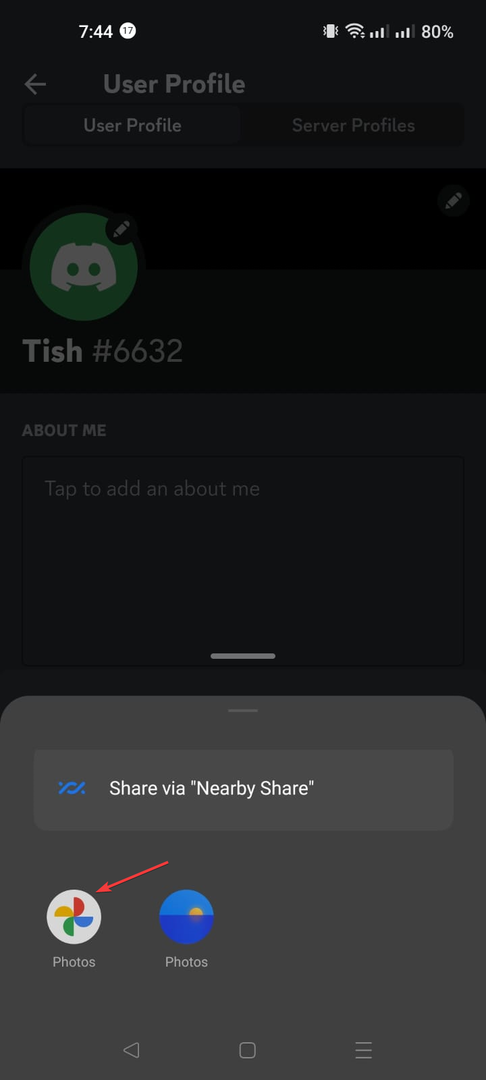
- Kada dobijete opcije za prijenos slike, odaberite Google fotografije.
- Odaberite sliku iz Google fotografija, izrežite je i prenesite.
- Privremena mrežna pogreška na Discordu: kako je popraviti
- Discord pogreška 1105: kako je popraviti [Vodič za 2023.]
- Discord ne šalje kontrolni kod? Dobijte ga u 5 koraka
- Ograničeni ste na Discordu: Kako to popraviti
3. Ponovo instalirajte aplikaciju Discord (svi uređaji)
3.1 Na Android telefonu
- Na početnom zaslonu pronađite Razdor, i dodirnite Informacije o aplikaciji.
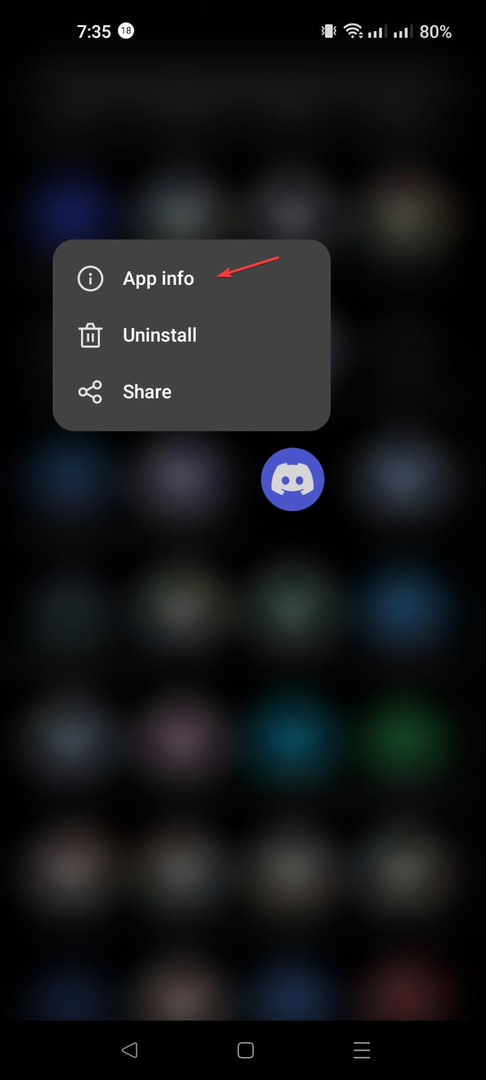
- Ići Korištenje pohrane.
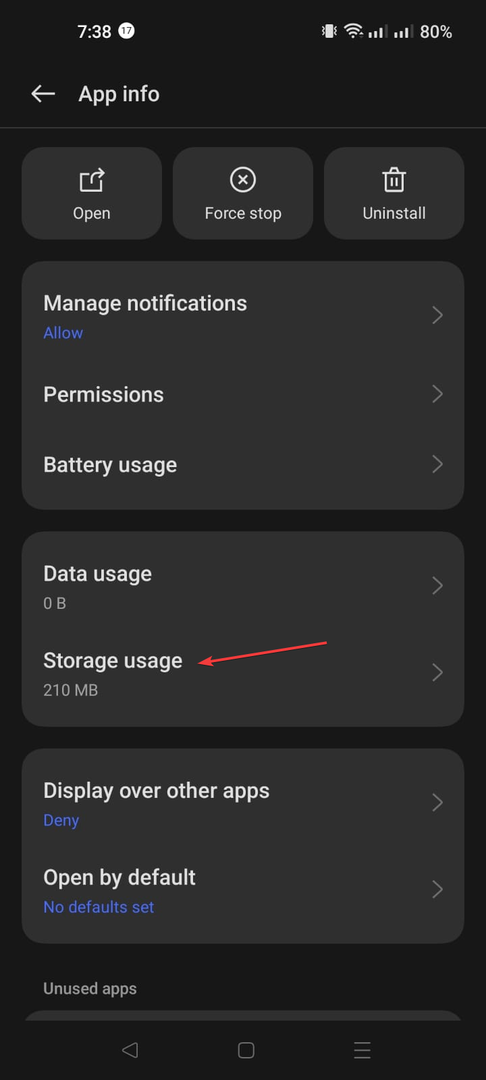
- Dodirnite Obriši podatke i Očisti predmemoriju.
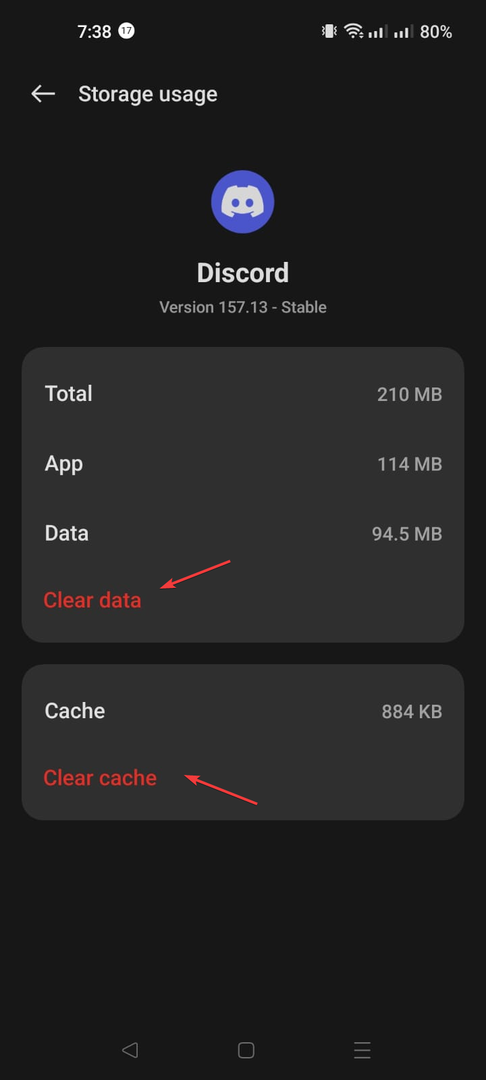
- Sada dodirnite Deinstaliraj.
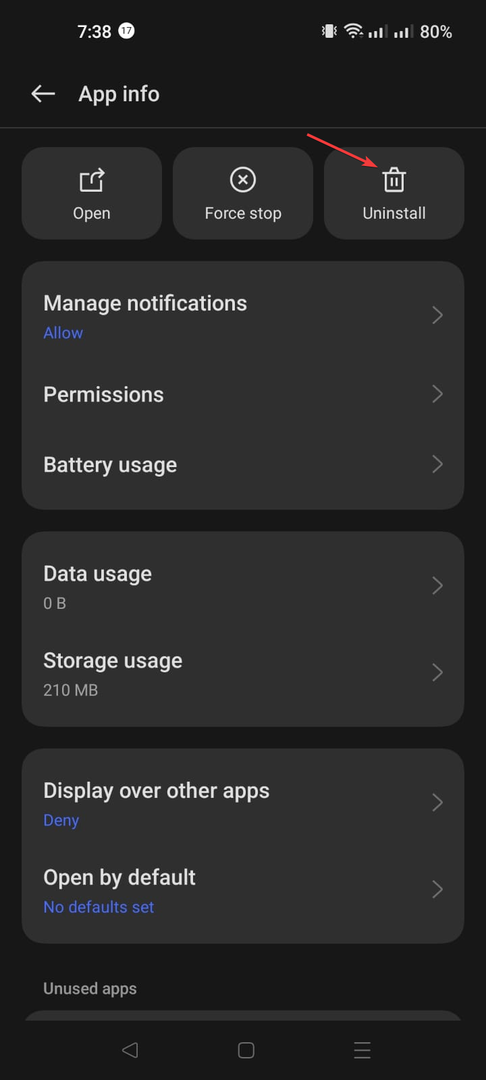
- Ići Trgovina igračaka i ponovno instalirajte aplikaciju.
3.2 Na iPhoneu
- Idite na početni zaslon i dodirnite prazan prostor dok sve ikone aplikacija ne počnu tresti.
- Dodirnite na Razdor ikonu i odaberite Izbriši aplikaciju.
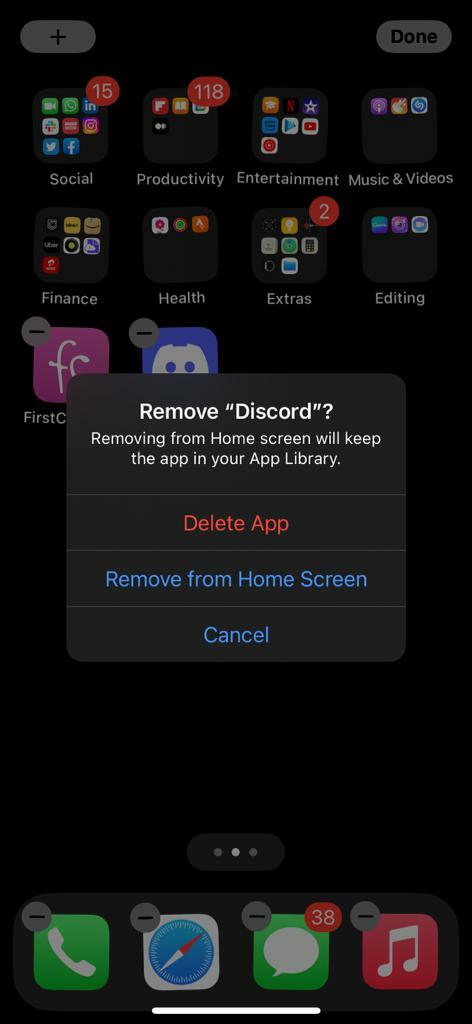
- Na sljedećem upitu odaberite Izbrisati. Ovo briše aplikaciju zajedno s podacima.
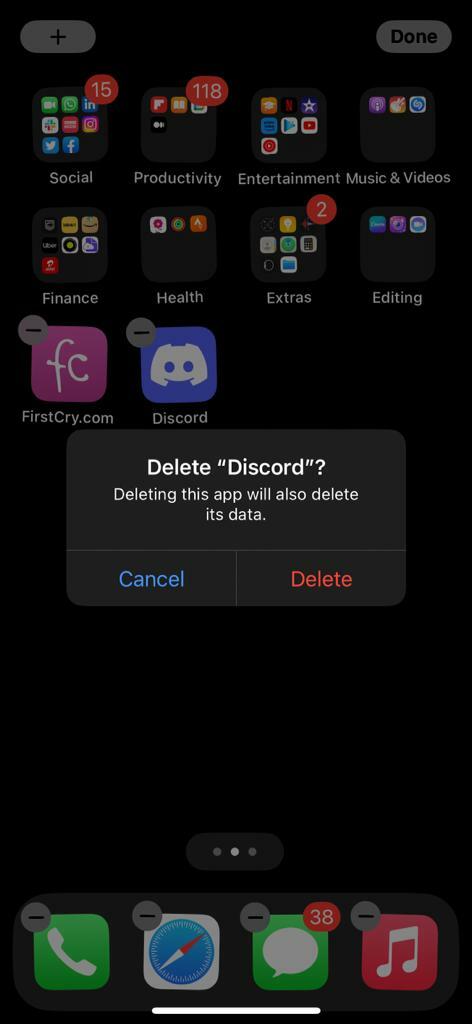
- Ići Trgovina aplikacijama i ponovno instalirajte aplikaciju.
3.3 Na Windows računalu
- Pritisnite Windows + R otvoriti Trčanje prozor.
- Tip appwiz.cpl i pritisnite Enter.

- Odaberite s popisa programa Razdor, i kliknite Deinstaliraj.
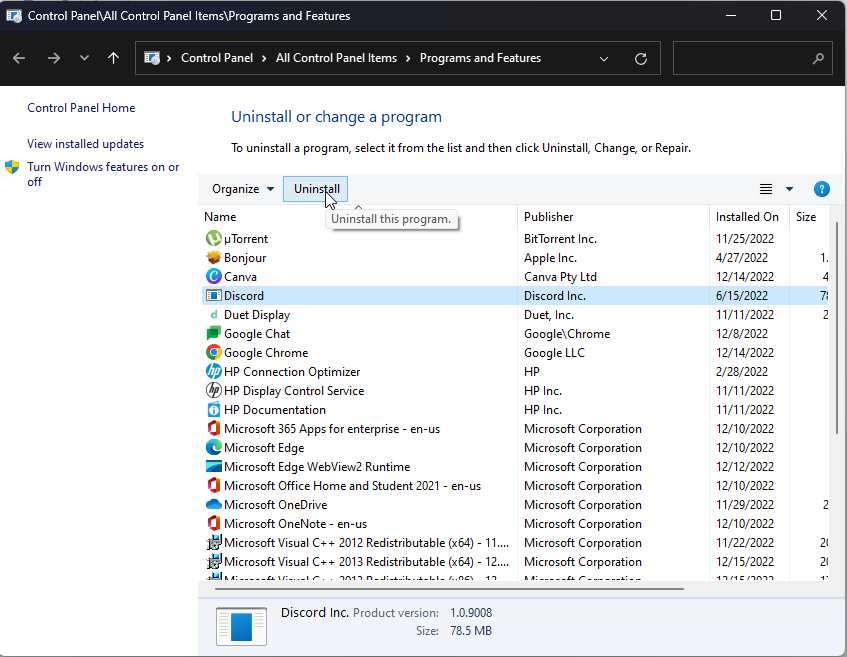
- Slijedite upute na zaslonu za dovršetak.
Ako vam ništa nije pomoglo, obratite se Discord tim za podršku. Objasnite im sve što ste učinili da riješite problem; to će im pomoći da vam bolje pomognu.
Dakle, ovo su zaobilazna rješenja koja možete poduzeti kako biste popravili loš kod rezultata aktivnosti 96 dok programeri Discorda ne pronađu rješenje problema. Isprobajte ih i javite nam što vam je odgovaralo.


